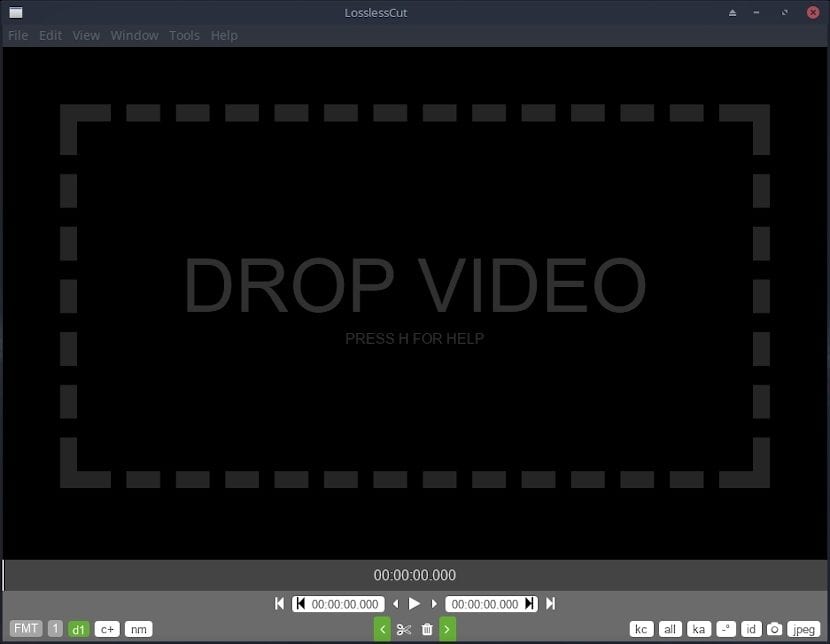
LosslessCut video editor: sada u novoj verziji 2.3.0
Prije nešto više od godinu dana razgovarali smo na blogu o «LosslessCut», izvrstan i jednostavan, ali vrlo praktičan video editor. Konkretno u ulaznom nazivu "LosslessCut: Izrežite video zapise na vrlo jednostavan način u Linuxu". Gdje je pregledan, stara verzija tog vremena, koja je bila «versión 1.12.0».
Već je prošlo dovoljno, nakon godinu dana, i sada rečeno «Software Libre» ide za «versión 2.3.0». Zbog čega se akumulirao do trenutnog datuma, mnoge nove funkcije, sjajne promjene interfejsa, ispravke grešaka i optimizacije aplikacija.
«LosslessCut» je u osnovi jednostavan i ultra brz alat za više platformi za obrezivanje video i audio datoteka bez gubitaka. Idealan je za uštedu prostora grubim rezanjem velikih video datoteka preuzetih sa kamere, GoPro-a, Drone-a, među mnogim drugim uređajima za snimanje.
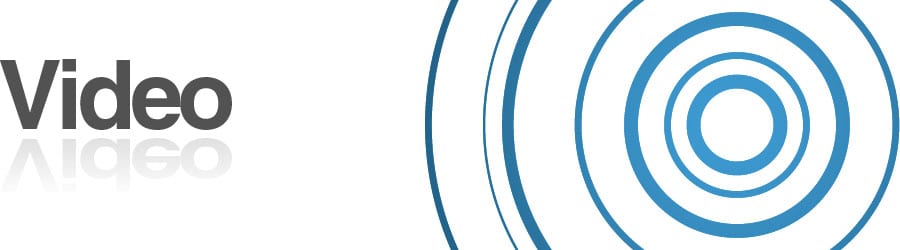
Uz to, omogućuje nam brzo izdvajanje dobrih dijelova naših videozapisa i odbacivanje mnogih gigabajta podataka iz njih., bez potrebe da ih polako prekodiraju i, prema tome, gube kvalitetu u navedenom procesu. Izuzetno je brz jer pravi gotovo direktnu kopiju podataka obrađenog video zapisa. Mnogo toga, jer koristi strašan alat «Software Libre»poziv «ffmpeg», raditi težak posao.
Trenutne karakteristike
Prema vašem službena stranica, na engleskom jeziku, trenutno su njegove najistaknutije karakteristike:
- Izvršite rezanje bez gubitka formata ili kvaliteta obrađenih video i audio zapisa.
- Postignite ponovno spajanje video segmenta bez gubitaka.
- Dopusti spajanje proizvoljnih datoteka bez gubitaka (s identičnim kodecima).
- Izvršite izdvajanje svih tokova podataka iz datoteke (video, audio, titlovi, ostalo) bez gubitaka.
- Napravite snimke video zapisa u punoj rezoluciji u JPEG / PNG formatu.
- Ručno obradite ulaze tačaka reza video segmenata koji se obrađuju.
- Uključite više od 2 sekvence ili izbrišite audio zapis (opcionalno).
- Primijenite pomak vremenskog koda.
- Promijenite metapodatke rotacije / orijentacije u videozapisima. Izvrsno za rotiranje pogrešno izlaznih video zapisa s telefona bez kodiranja video zapisa.
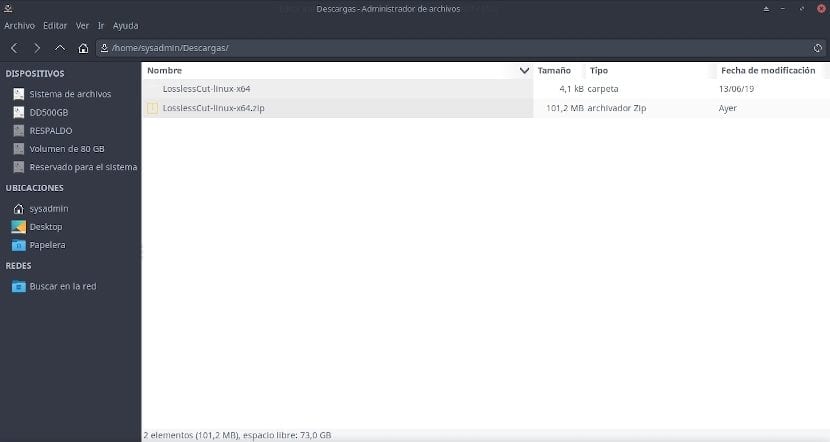
Podržani operativni sistemi
Trenutno, «LosslessCut» podržava sljedeće operativne sisteme:
- MacOS
- Windows (64 / 32bit)
- Linux (64 / 32bit)
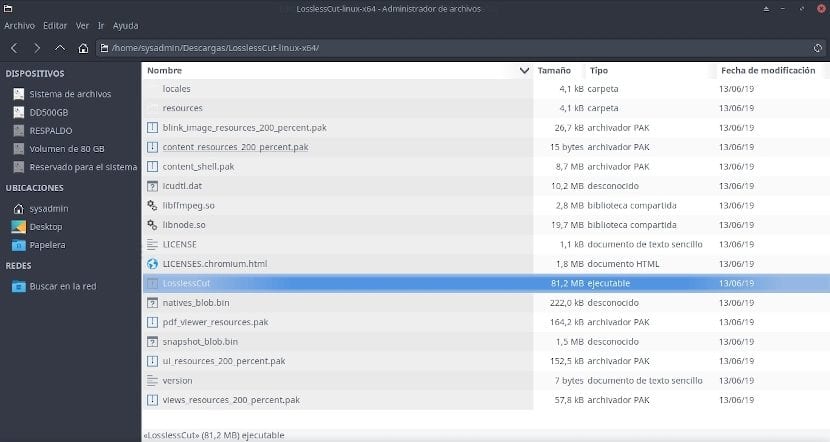
Preuzimanje i instalacija na Linux
Nakon preuzimanja u odjeljku za preuzimanje službene stranice na GitHub, u osnovi bi ga trebalo samo raspakirati i pokrenuti pod njegovom izvršnom datotekom pod nazivom «LosslessCut».
Podržani formati
Od tada «LosslessCut» zasnovan je na Chromiumu i koristi video uređaj «HTML5», neće svi formati podržani od ffmpeg biti podržani izravno. Sljedeći formati / kodeci bi općenito trebali raditi: «MP4, MOV, WebM, MKV, OGG, WAV, MP3, AAC, H264, Theora, VP8, VP9». Stoga, da biste dobili više informacija o podržanim formatima i kodecima, treba potražiti izvor dostupan na sljedećoj poveznici: Chromium: audio-video.
Nepodržane datoteke mogu se iz menija Datoteka prepraviti (brzo) ili kodirati (sporo) u kompatibilni format / kodek. «LosslessCut» otvara prikazanu verziju datoteke u uređaju za reprodukciju. Operacije rezanja nastavit će se koristiti izvornom datotekom kao ulazom, tako da se neće izgubiti. To vam potencijalno omogućava otvaranje bilo koje datoteke koju je ffmpeg sposoban dekodirati.
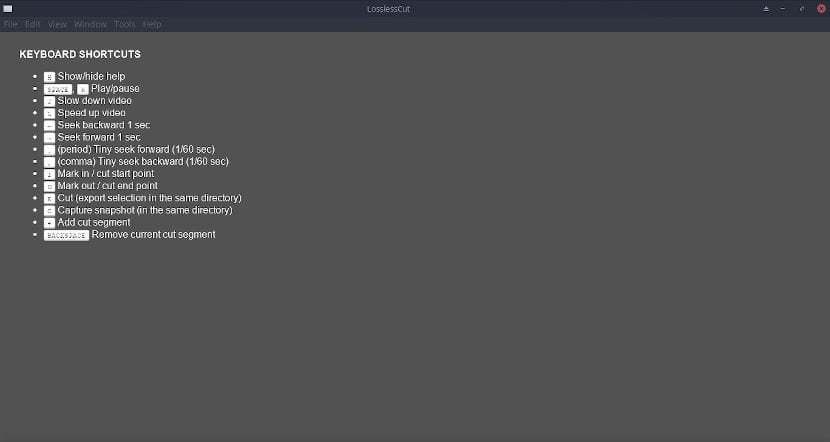
Prečice na tastaturi i rad
U ovoj novoj verziji sučelje «LosslessCut» Ima jednostavan i cjelovit izbornik opcija, ali njegove tradicionalne prečice na tipkovnici i dalje su sačuvane pomoću kojih bi se izvršile tradicionalne akcije montaže video zapisa. Trenutne prečice na tastaturi koje aplikacija dozvoljava su:
- Ključ
«h»da biste prikazali ili sakrili meni pomoći. - Ključevi
«CTRL+O»da otvorite ekran za otpremanje datoteka. Takođe možete povući video datoteku na uređaj za reprodukciju da biste je učitali. - Ključ
«SPACE»i / ili«k»za reprodukciju / pauzu videozapisa. Takođe se možete kretati unazad / naprijed koristeći ikone«◀ ▶». - Ključevi
«i»e«o»za odabir vremena početka i završetka sečenja reznog segmenta. Za više od jednog segmenta, tipka mora biti pritisnuta.«+»ili dugme ili«c+»da dodate još jedan segment i nastavite s odabirom sljedećih potrebnih segmenata. - Da biste spojili sve odabrane segmente nakon rezanja, potrebno je pritisnuti tipku.
«nm»(unmerged) da ga promijenite u«am»(automatsko spajanje). Ovo je korisno za rezanje određenih dijelova videozapisa (odabirom svega osim dijelova koji nisu potrebni). - Da biste izvezli obrađeni video u određeni direktorij, pritisnite gumb za prilagođeni izlazni direktorij, označen kao
«id». Prema zadanim postavkama, izlazni direktorij obrađenog videozapisa jednak je ulaznoj datoteci. - Ako želite poništiti metapodatke orijentacije, pritisnite dugme za okretanje, označeno kao
«_°». - Da biste izvezli definirani segment, morate pritisnuti tipku označenu slikom
«tijera»ili ključ«e». - Da biste napravili snimak (sliku), morate pritisnuti tipku označenu sa slikom
«cámara»ili ključ«c». - Da biste originalnu datoteku poslali u smeće, morate pritisnuti tipku označenu slikom datoteke
«papelera».
Alternative
- Avidemux
- vitcutter
- Besplatno Video Cutter

zaključak
Osobno preporučujem LosslessCut onima koji nisu stručnjaci za uređivanje video zapisa. Ne samo da je lako preuzeti i pokrenuti, već je i jednostavan za upotrebu na više platformi operativnih sistema.
Izgleda zanimljivo. Uspio sam ga pokrenuti dvostrukim klikom na mapu koju preuzimate s weba. Ali aplikacija nije integrirana u distro meni. Sramota Svakako ručno s aplikacijom poput alacarte ili slično, ali to morate učiniti ručno.
Pozdrav Arazal. Svakako, budući da se sam izvršava, ne integrira se u OS meni. Zbog toga ga moraju izgraditi kao AppImage. Što bi bilo sjajno.